大家肯定会用电脑存储很多资料和数据,一般情况下都不会存储在C盘,以免系统崩溃导致数据丢失。其实系统崩溃也会时常遇到,特别是旧电脑。大部分的解决方法都是进行重装系统,今天小编就以惠普台式电脑为例,教大家用韩博士本地模式重装win8系统。
惠普台式电脑本地模式重装win8系统步骤
一、准备工作
1.提前下载一个PE镜像文件:怎么制作本地PE镜像文件
2.一台正常使用的电脑
二、重装系统步骤
1.本地模式安装完成后重启电脑/开机,随后在界面中选择以下模式回车进入PE系统。
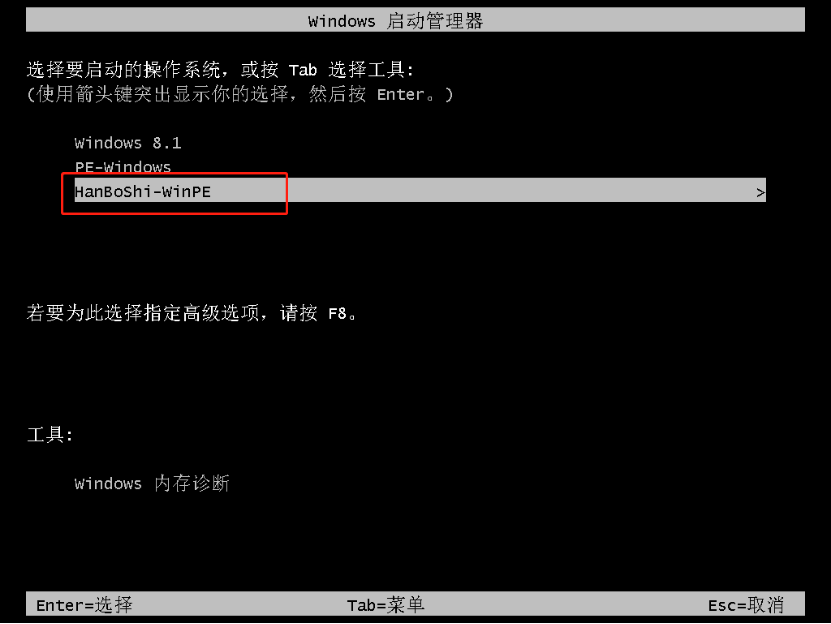
2.在打开的韩博士界面中选择“在线安装”进行下载系统文件。
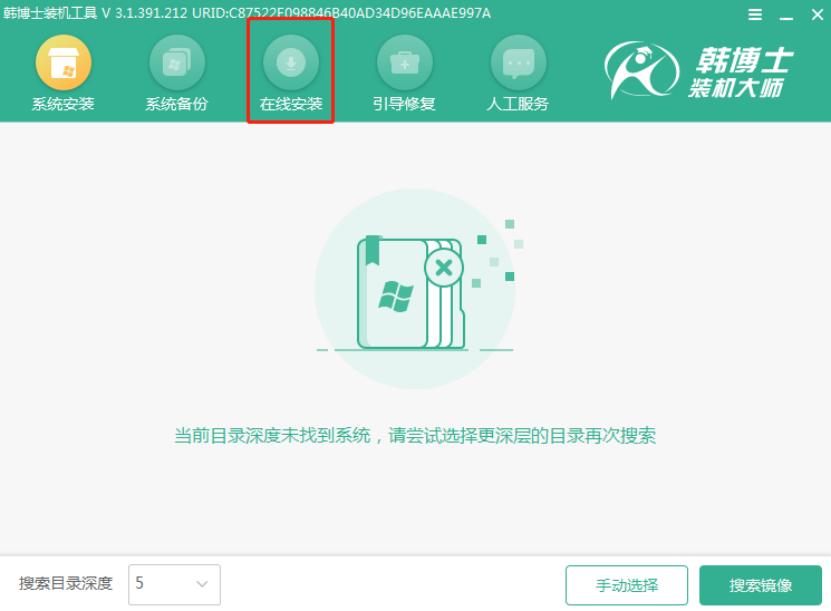
3.选择需要安装的系统文件安装分区后,直接在界面中点击“系统下载”。
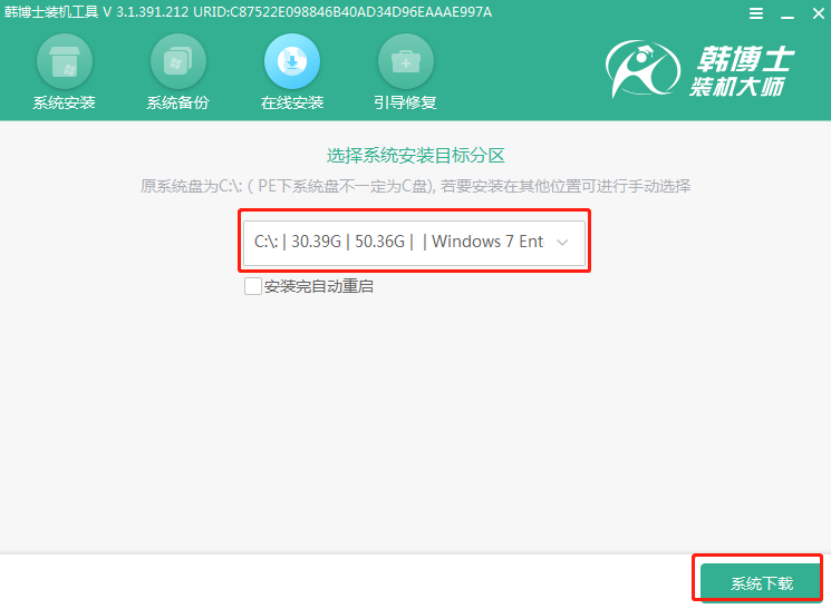
4.开始选择需要安装的win8系统文件并点击“下载该系统”。
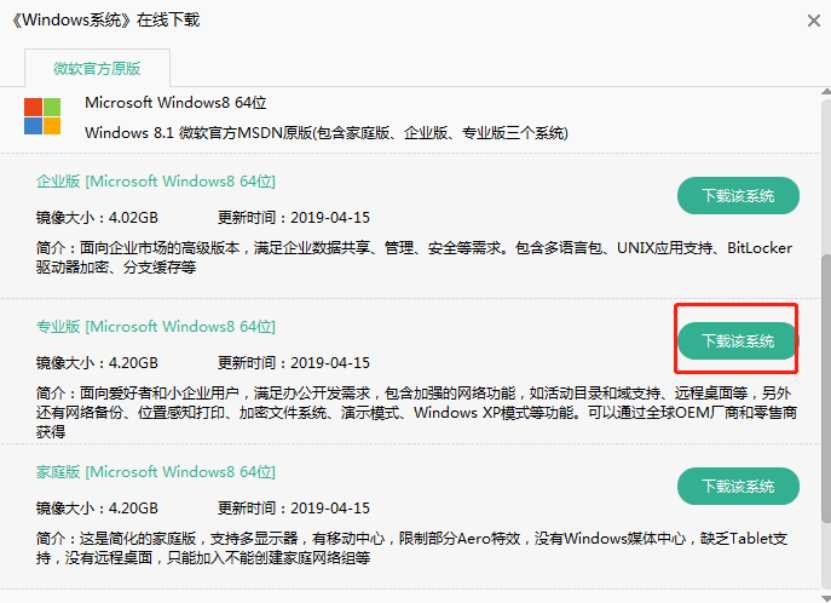
5.韩博士进入下载系统文件状态,随后在弹出的窗口中点击“安装”系统。
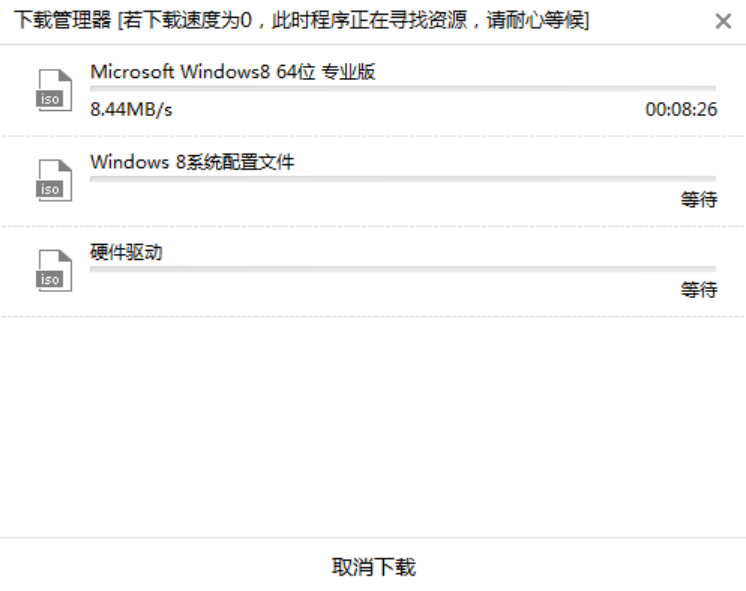
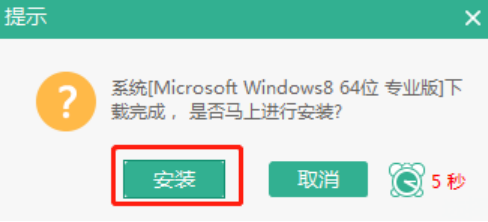
6.韩博士开始自动安装win8系统,全程无需手动操作,系统安装完成后“立即重启”电脑。
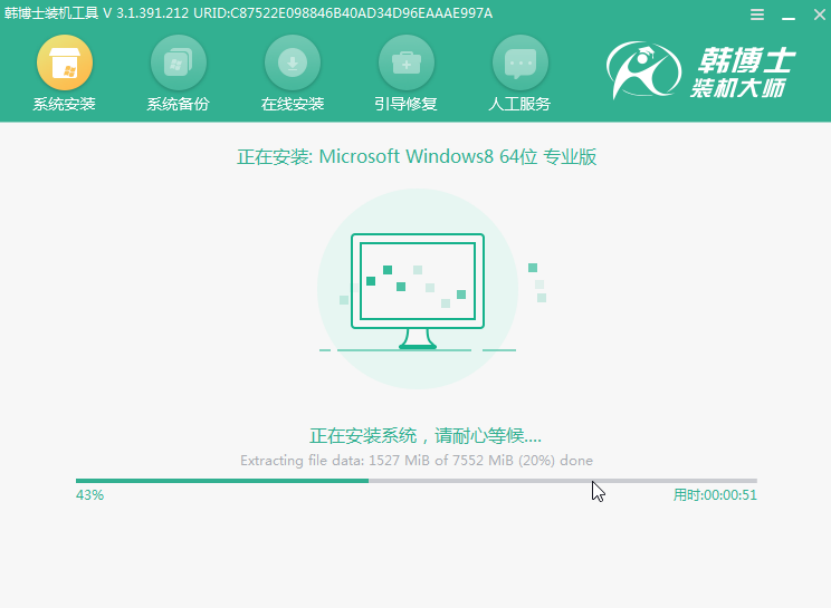
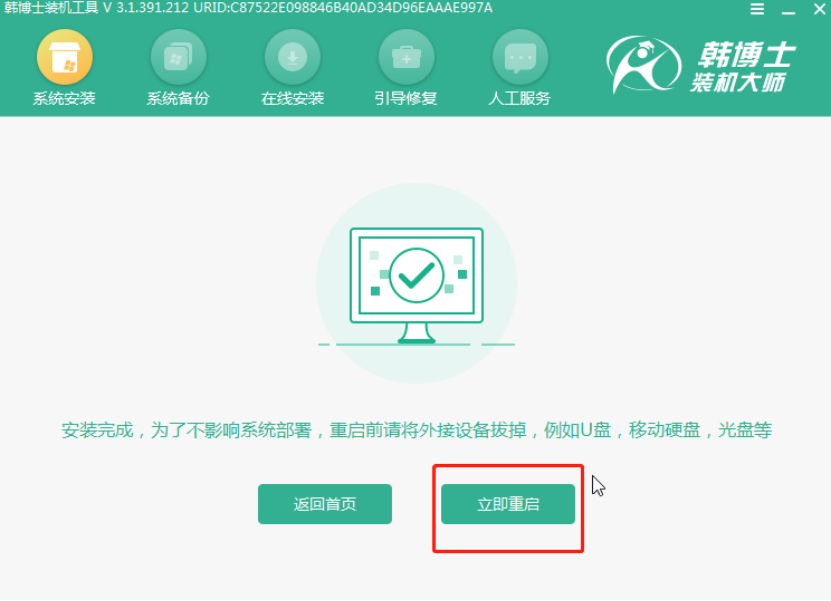
7.电脑经过多次重启部署安装后,直接进入重装完成的win8桌面。

以上就是本次小编为大家带来的惠普台式电脑怎么用韩博士本地模式重装win8系统教程,如果大家在重装过程中有什么疑问的话,可以在韩博士界面添加客服QQ进行咨询哦。

